Wireshark est l’outil le plus excellent qui vous aidera à analyser votre protocole réseau. Il prend en charge divers protocoles réseau. C’est une application open source qui permet aux utilisateurs de comprendre le système des réseaux et des protocoles de communication. De plus, les utilisateurs peuvent effectuer une analyse de dépannage du réseau et observer les données sur un réseau. Wireshark est un analyseur de réseau gratuit et multiplateforme basé sur une interface graphique pour une importante plate-forme de système d’exploitation, notamment Linux, Windows, MacOS et d’autres systèmes basés sur Unix. Il aide à capturer le flux de travail du réseau en temps réel et à présenter ces données dans un format lisible. Voyons ses fonctionnalités :
Fonctionnalités de Wireshark
- Gratuit, open source et support multiplateforme
- Logiciel d’analyse de paquets réseau le plus populaire
- Surveiller les paquets réseau jusqu’au niveau microscopique
- Interface graphique moderne
- Fournissez également un utilitaire basé sur la CLI appelé « tShark ».
- Utilise une bibliothèque appelée ‘pcap’ pour capturer les paquets réseau
- Prend en charge des centaines de protocoles de vérification
- Offre une analyse de paquets en temps réel
- Les données peuvent être compressées et décompressées pour une analyse hors ligne
Vous pouvez voir l’intégralité note de version de Wireshark 2.6
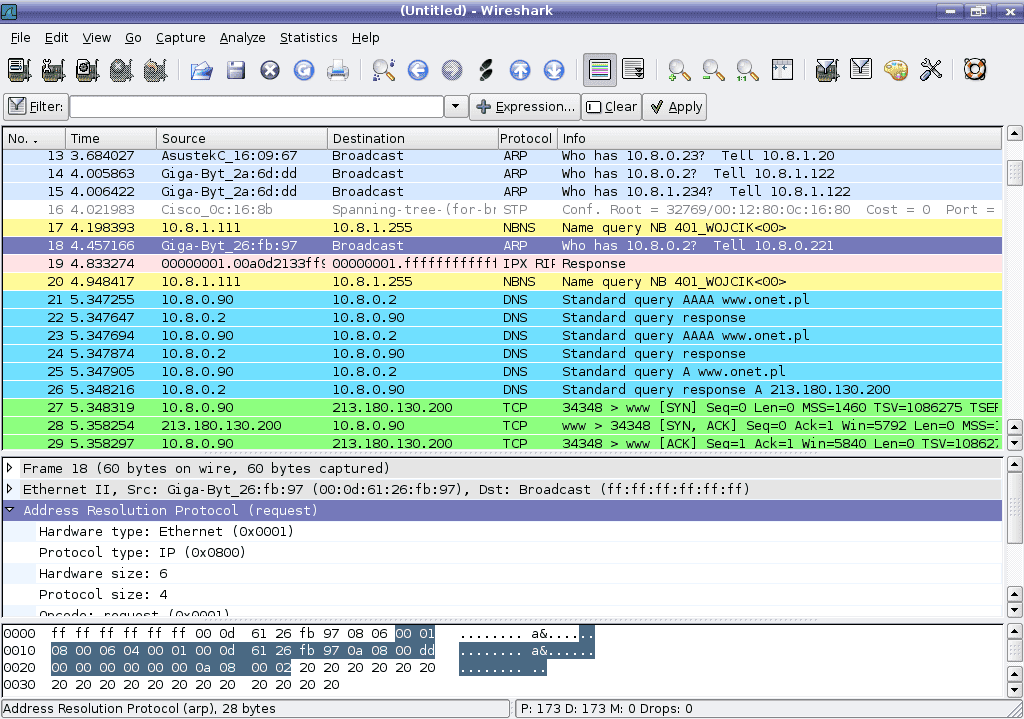
Installez Wireshark sur Ubuntu via PPA :
Dans cet article de tutoriel, nous allons apprendre à installer cet outil de surveillance réseau sur une machine basée sur Ubuntu ou Debian. Comme cet outil de surveillance réseau est disponible sur les référentiels de logiciels Ubuntu par défaut, exécutez la commande suivante pour l’installer
sudo apt-get update
sudo apt-get install wireshark -y
Il est possible que cette commande n’installe pas la dernière version de celle-ci. Donc, pour installer la nouvelle version, vous devez activer les référentiels officiels de Wireshark.
Pour ajouter le PPA officiel, exécutez la commande suivante dans le terminal :
sudo add-apt-repository ppa:Wireshark-dev/stable
Pour mettre à jour ou mettre à niveau, saisissez ces commandes :
sudo apt-get update
sudo apt-get install wireshark
Comment revenir à la version stock
Pour restaurer la version stock de Wireshark dans les référentiels centraux Ubuntu, exécutez la commande suivante :
sudo apt-get install ppa-purge sudo ppa-purge ppa:wireshark-dev/stable
Télécharger le programme d’installation
Télécharger le programme d’installation à partir du site officiel
Merci! pour utiliser UbuntuPIT.com
Vous trouvez ce tutoriel utile? Partagez avec vos amis pour le garder en vie.





![10 exemples de commandes Gzip [Compress Files in Linux]](https://media.techtribune.net/uploads/2023/06/Gzip-Command-in-Linux-238x178.png)




